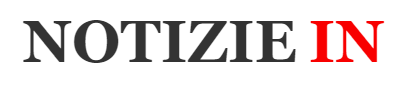Come fare una pulizia completa di Windows 11
Windows 11, come ogni sistema operativo, ha bisogno di una manutenzione regolare per rimanere performante e ben organizzato. Che tu abbia appena acquistato un nuovo PC o che tu abbia aggiornato da Windows 10, una pulizia a fondo ti aiuterà a ottimizzare le prestazioni del tuo dispositivo. In questa guida vediamo come eliminare applicazioni inutili, liberare spazio e migliorare l’efficienza generale del sistema operativo.
Disinstallazione delle applicazioni e gestione dello spazio
Un primo passo fondamentale è la disinstallazione delle applicazioni non necessarie. Per farlo, basta seguire questi semplici passaggi:
- Accedi alla Configurazione di Windows cliccando sul menu Start e selezionando “Impostazioni”.
- Nella sezione App, clicca su “Applicazioni e funzionalità” per visualizzare tutte le app installate.
- Seleziona l’app da rimuovere, clicca sui tre puntini accanto al nome e scegli “Disinstalla”.
In alternativa, se alcune applicazioni non possono essere disinstallate tramite le Impostazioni, puoi utilizzare il Pannello di controllo tradizionale, andando su “Disinstalla un programma” e scegliendo quelli da rimuovere.
Un altro utile strumento di Windows 11 è la sezione Memoria, che ti permette di vedere quali applicazioni occupano più spazio sul disco. Vai in Impostazioni > Sistema > Memoria per visualizzare una lista dettagliata delle app e dei file che occupano più memoria.
Ottimizzazione delle prestazioni di Windows 11
Oltre alla disinstallazione delle app, un altro aspetto da considerare è la gestione delle applicazioni in avvio. Alcune applicazioni si avviano automaticamente all’avvio di Windows, rallentando il processo. Per disabilitarle:
- Premi Ctrl + Alt + Canc e seleziona “Gestione attività”.
- Clicca sulla scheda Avvio per vedere tutte le applicazioni che si avviano automaticamente.
- Disabilita quelle che non ti servono per velocizzare l’avvio del sistema.
Inoltre, liberare spazio sul disco rigido è essenziale per migliorare le prestazioni. Usa lo strumento integrato di Pulizia disco: digita “cleanmgr” nella barra di ricerca, avvia l’app come amministratore e seleziona il disco che desideri pulire. Il programma calcolerà i file che possono essere eliminati, liberando spazio prezioso senza compromettere il sistema.
Non dimenticare di attivare il Sensore di archiviazione di Windows 11, che automatizza la pulizia periodica dei file temporanei e delle app inutilizzate. Puoi configurarlo in Impostazioni > Sistema > Archiviazione per eseguire una pulizia regolare del sistema operativo.
Con questi passaggi, il tuo Windows 11 sarà più veloce, meno ingombrante e perfettamente organizzato, pronto per essere utilizzato al meglio.

CCleaner su Windows 11: vantaggi, rischi e alternative
CCleaner è uno degli strumenti di pulizia più noti e utilizzati per Windows, inclusa la versione Windows 11, grazie alla sua capacità di eliminare file temporanei, cache, cookie e altri dati inutili che occupano spazio sul disco rigido. Tuttavia, la sua efficacia e sicurezza sono oggetto di dibattito tra gli esperti di tecnologia, e ci sono alcuni aspetti da considerare prima di decidere se utilizzarlo o meno per la pulizia del sistema operativo.
Vantaggi di usare CCleaner su Windows 11
- Pulizia automatica dei file inutili: CCleaner è utile per eliminare rapidamente file temporanei, log, cache e altre tracce lasciate da applicazioni e navigazione web. Questo può liberare spazio su disco e migliorare le prestazioni generali del sistema, soprattutto se usato regolarmente.
- Ottimizzazione del registro di sistema: CCleaner offre la possibilità di pulire e ottimizzare il registro di Windows, eliminando voci obsolete o non valide. Questo può teoricamente ridurre gli errori del sistema, anche se il beneficio pratico di questa funzione è discutibile.
- Interfaccia intuitiva: L’interfaccia di CCleaner è semplice e facilmente comprensibile, il che rende l’utilizzo dello strumento accessibile anche a utenti meno esperti.
- Funzioni aggiuntive: CCleaner offre anche strumenti per gestire le applicazioni di avvio, disinstallare programmi e pulire la cronologia delle navigazioni, il che può contribuire a una maggiore velocità di avvio e operatività generale del PC.
Svantaggi e precauzioni
- Rischi per il registro di sistema: La pulizia del registro di Windows è una funzione avanzata che, se utilizzata in modo errato, può causare danni al sistema operativo. Non è raro che gli utenti rimuovano voci importanti che possono causare instabilità o errori nel sistema. Questo è particolarmente rischioso se non si ha esperienza con la gestione del registro di Windows.
- Eccessiva promozione di versioni premium: La versione gratuita di CCleaner ha alcune limitazioni rispetto alla versione a pagamento. Inoltre, alcuni utenti si sono lamentati di essere bombardati da pubblicità che spingono all’acquisto della versione Pro, la quale offre funzionalità aggiuntive come la pianificazione della pulizia automatica e la pulizia del registro in tempo reale.
- Problemi di privacy e sicurezza: Nel passato, CCleaner ha avuto dei problemi legati alla sicurezza. Nel 2017, un attacco informatico ha compromesso il programma, distribuendo malware attraverso le sue versioni. Anche se la situazione è stata risolta e il software è stato aggiornato, alcuni utenti potrebbero avere delle riserve sulla sua affidabilità.
- Non sempre necessario: Windows 11, di per sé, include una serie di strumenti di pulizia integrati, come la funzione di Pulizia disco e la possibilità di liberare spazio con il sensore di archiviazione. Molte delle funzionalità offerte da CCleaner sono già disponibili senza dover ricorrere a software di terze parti.
Alternative a CCleaner
Se sei preoccupato per la sicurezza o per i possibili problemi derivanti dall’uso di CCleaner, ci sono altre alternative che possono fare una pulizia sicura e altrettanto efficace di Windows 11:
- Strumenti integrati di Windows 11: Le funzionalità di pulizia come Pulizia disco, Sensore di archiviazione e Deframmentazione del disco sono molto utili e sicure.
- BleachBit: Un’alternativa gratuita a CCleaner, open-source, che offre funzionalità di pulizia simili senza i rischi associati a software commerciali.
- Windows PowerShell: Per utenti esperti, Windows PowerShell può essere utilizzato per eseguire script di pulizia avanzata.
CCleaner può essere un buon strumento per la pulizia di Windows 11, ma è importante utilizzarlo con cautela, specialmente quando si tratta di pulire il registro di sistema. Per molti utenti, le funzionalità di pulizia integrate in Windows 11 potrebbero essere sufficienti. Se decidi di utilizzare CCleaner, assicurati di non eliminare voci del registro non necessarie e considera di fare un backup del sistema prima di procedere con modifiche avanzate.
Se hai dubbi o preoccupazioni riguardo alla sicurezza del programma, esamina anche altre alternative per una pulizia più sicura e personalizzabile.